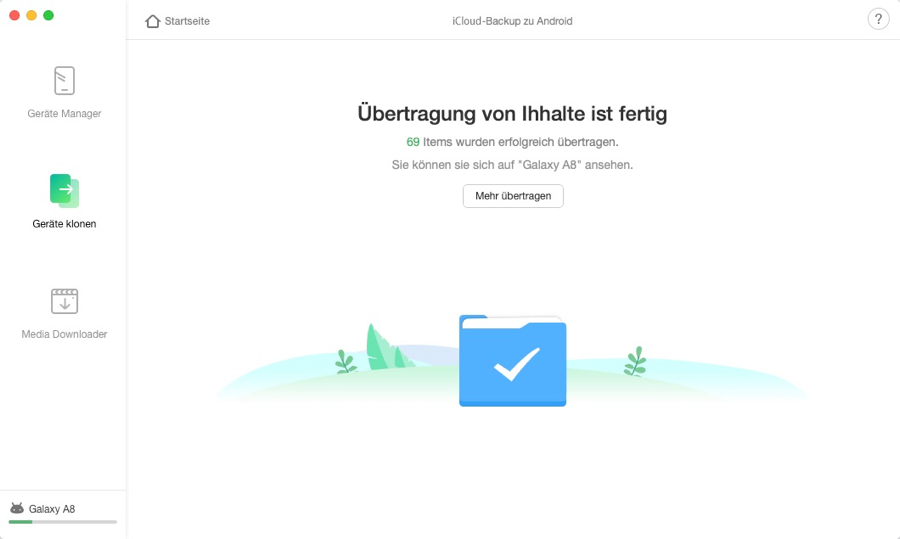AnyDroid herunterladen und Ihre Android Daten an einem Ort einfach verwalten!
Wie benutzt man AnyDroid
Willkommen bei AnyDroid Online Anleitung. Hier können Sie detaillierte Anleitungen finden und diese Anleitungen werden Ihnen zeigen, wie Sie die Inhalte zwischen den Android-Geräten, Android-Geräte & Computer mit AnyDroid verwalten und sogar die Daten vom iOS Gerät aufs Android Gerät verschieben. Wenn Sie nach dem Durchlesen noch Fragen haben, zögern Sie bitte nicht, mit dem Supportteam in Kontakt zu treten. Sie sind mit 7/24 Kunden-Support garantiert.
iCloud Backup zu Android
Ein iCloud-Backup speichert Ihre wichtigen Daten auf dem iOS-Gerät, wie Kontakte, Nachrichten, Fotos und mehr. Wenn Sie ein neues Android-Gerät erwerben, möchten Sie möglicherweise iCloud-Backup-Daten auf das Android-Gerät übertragen. AnyDroid ermöglicht es Ihnen, Daten von iCloud Backup auf Android zu übertragen. Bitte beachten Sie die folgende Anleitung, um AnyDroid gut zu nutzen.
Unterstützte Dateitypen
| Personendaten | Kontakte, Nachrichten, Anrufprotokoll, Kalender |
| Mediendaten | Foto-Video, Fotos |
Schritt 1: Vorbereitungen:
- Starten Sie AnyDroid auf Ihrem Computer.
- Verbinden Sie Ihr Android-Gerät mit dem Computer über das USB-Kabel oder WLAN-Netzwerk.
Standardmäßig wird AnyDroid Ihr Android-Gerät erkennen. Wenn Sie Ihr Android-Gerät nicht mit dem Computer verbinden oder Ihr Android-Gerät nicht erkannt wird, wird die folgende Schnittstelle angezeigt:
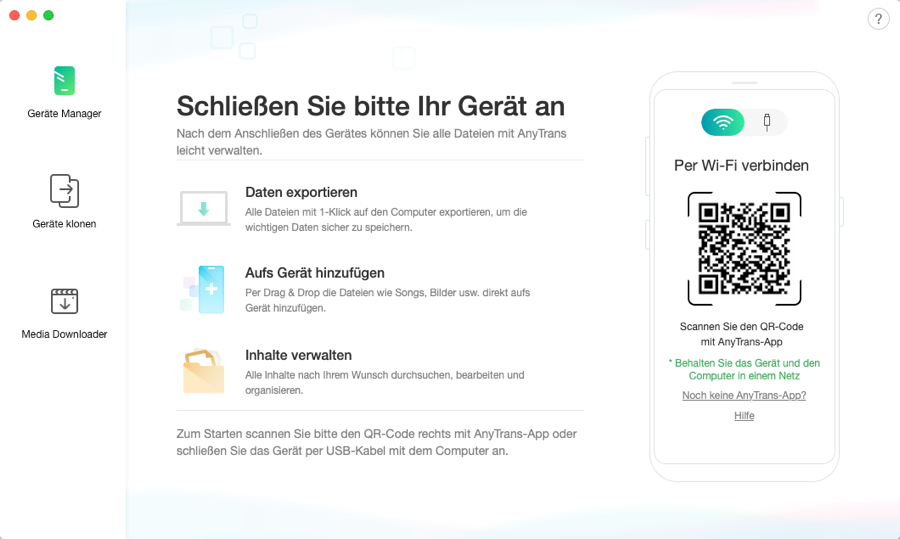
Wenn Sie ein Android-Gerät zum ersten Mal mit einem USB-Kabel an einen PC anschließen, wird der USB-Treiber automatisch auf Ihrem Computer installiert.
Sobald Ihr Android-Gerät erkannt wurde, wird die Hauptschnittstelle angezeigt.
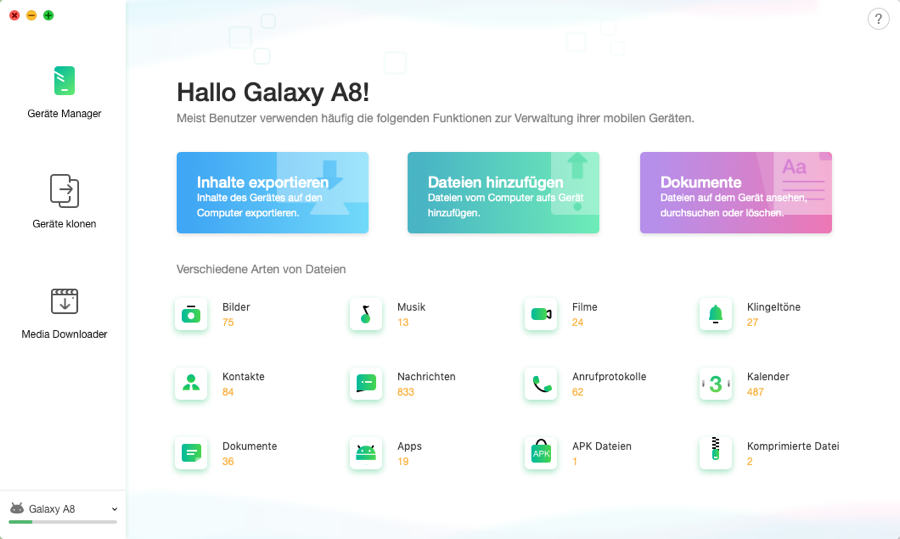
1. Wenn AnyDroid Ihr Android-Gerät nicht mit der USB-Verbindung erkennt, können Sie diese Schritte zur Problembehandlung durchführen
2. Wenn AnyDroid Ihr Android-Gerät nicht mit der WLAN-Verbindung erkennt, können Sie diese Schritte zur Problembehandlung durchführen
Schritt 2: Auswahl
- Klicken Sie auf die Option Gerät klonen > iCloud Backup zu Android.
- Melden Sie sich mit Ihrem iCloud-Konto an.
- Wählen Sie ein iCloud-Backup und wählen Sie die zu übertragenden Daten aus.
Nachdem Sie auf den Button iCloud-Backup zu Android geklickt haben, geben Sie bitte Ihre Apple ID und Passwort ein. AnyDroid wird nie eine Aufzeichnung Ihres iCloud-Kontos oder Ihrer Inhalte speichern.
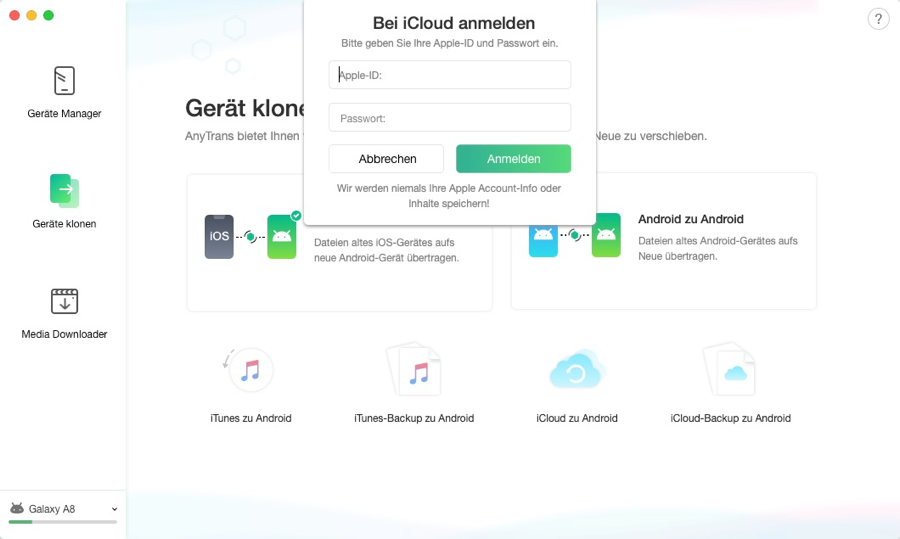
Nach dem Klicken auf den Button Anmelden werden die iCloud-Backups angezeigt. Bitte wählen Sie eine Backup-Datei nach Ihrem Wunsch aus.
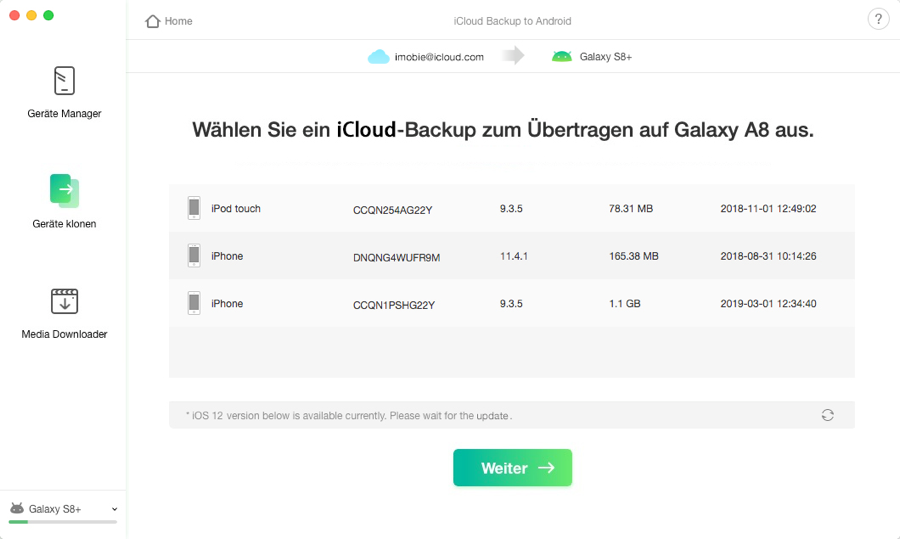
Seit Apple das neueste APFS-Dateisystem übernommen hat, wurden die Verschlüsselungs- und Entschlüsselungsmethoden von iCloud Backup geändert.
Wenn Sie die Zwei-Faktor-Authentifizierung aktiviert haben, kann unsere Software das iCloud-Backups von iOS 10.3.3 und höhere Versionen herunterladen.
Wenn Sie die Zwei-Faktor-Authentifizierung nicht aktiviert haben, kann unsere Software das iCloud-Backups von iOS 12 und frühere Versionen herunterladen.
Nachdem Sie auf den Button „Weiter“ geklickt haben, wählen Sie bitte den Datentyp, den Sie auf das Android-Gerät übertragen möchten. Wenn Sie keine gleichen Dateien behalten möchten, klicken Sie bitte auf die „Duplikate ignorieren“ Option.
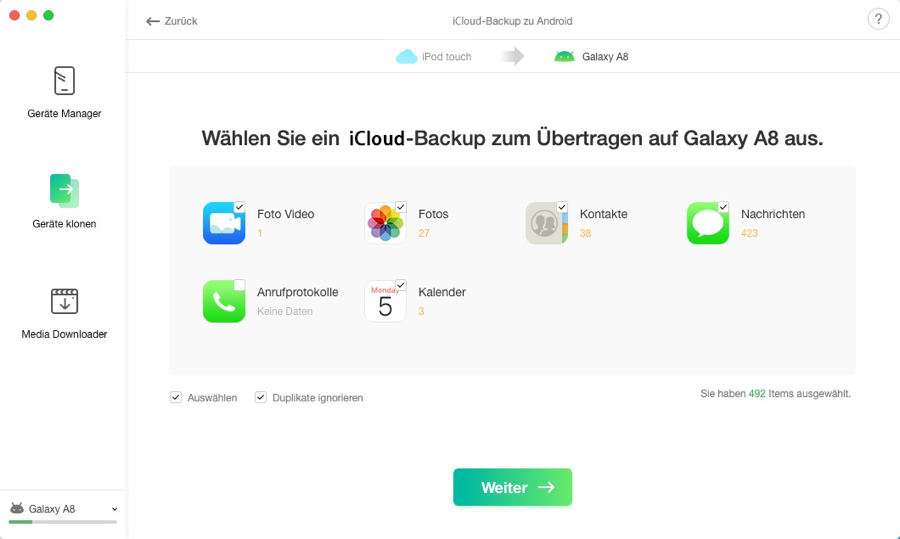
Schritt 3: Übertragen
- Klicken Sie auf den Button „Weiter“
- Warten Sie auf den Übertragungsprozess
Dabei wird zunächst iCloud Backup heruntergeladen. Die Zeit für den Download des Backups hängt von der Größe der Dateien und der Netzwerk-Geschwindigkeit ab. Und dann werden die ausgewählten Daten aufs Android-Gerät übertragen. Die Zeit für den Übertragungsprozess hängt von der Größe der Dateien ab. Um Datenverlust zu vermeiden, trennen Sie bitte Ihr Android-Gerät nicht, bevor der Übertragungsprozess abgeschlossen ist.
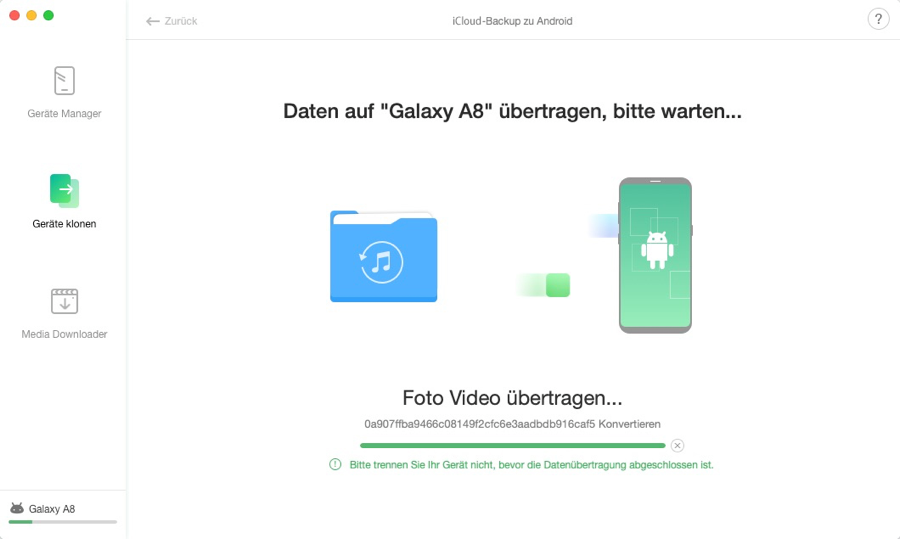
Sobald der Übertragungsprozess abgeschlossen ist, wird die Interface "Übertragung abgeschlossen" angezeigt. Um zur Hauptschnittstelle zurückzukehren, klicken Sie bitte auf den Button ![]() .
.